Ответ на полученное уведомление или счет через Интернет
Если Налоговый департамент прислал вам уведомление или счет, вы можете ответить через Интернет, используя свою учетную запись Online Services. Если вы согласны с уведомлением или счетом, если вы хотите предоставить дополнительную информацию или если вы хотите оспорить решение Налогового департамента, ответ через Интернет — самый быстрый и простой способ решения вопроса. Для получения дополнительной информации см. Ответ на уведомление департамента — пошаговые инструкции (Respond to Department Notice: walkthrough).
Выполните описанные ниже действия, чтобы убедиться, что у вас есть все необходимое для отправки ответа, и чтобы избежать распространенных проблем, которые замедляют обработку ответа.
1. Разберитесь, какой ответ от вас требуется.
Отправьте в ответ только объяснение
Если в ответ на письмо не требуется отправлять подтверждающие документы, вы можете отправить только объяснение. Вы можете ввести ответ прямо в соответствующее поле (можно написать ответ заранее и затем просто скопировать его в поле).
Текст ответа, введенный в поле, не должен превышать 1000 знаков, но у вас будет возможность загрузить файл с более длинным текстом ответа, если это необходимо. Совет. Если вам нужно написать длинное объяснение, создайте и сохраните файл с текстом ответа до запуска приложения. Если в открытом приложении долгое время (десять минут и более) нет никаких действий, приложение закроется и введенный текст не будет сохранен.
Загрузите копии документов
Если для ответа на уведомление или счет нужно предоставить копии документов (например, форм DTF-948 и 948-O) или вы хотите отправить копию документа:
- прочитайте контрольные списки допустимых подтверждений и узнайте, какие документы принимаются для подтверждения вашего ответа, и
- сохраните все нужные документы в одном месте на компьютере, чтобы быстрее их найти, когда нужно будет их загрузить.
Если вы хотите использовать печатные документы, вам не нужен сканер, чтобы сделать цифровую копию:
- Сфотографируйте документы на смартфоне или планшете.
- Сохраните сделанную фотографию на смартфоне или планшете или отправьте ее себе по электронной почте, чтобы сохранить на другом устройстве.
- Проверьте полученную цифровую копию и убедитесь, что она четкая и все слова хорошо читаются.
Вы можете загрузить один или несколько файлов общим объемом не более 50 МБ. Принимаются файлы с расширениями doc, docx, rtf, txt, xls, xlsx, xml, jpeg, jpg, bmp, gif, tif, tiff и pdf. Не принимаются архивы с расширением .zip. Подробнее о прикреплении документов см. в разделе Upload a file (Загрузка файла). Примечание. Вы можете прилагать к своему ответу документы на любом языке.
2. Подготовьте всю необходимую информацию.
Во время ответа вы должны указать следующую информацию:
- ваши имя и фамилию;
- номер телефона, по которому с вами можно связаться в дневное время;
- время, когда вам удобно звонить в период с понедельника по пятницу с 8:30 до 16:30 EST;
- номер социального страхования или дату рождения иждивенца (если потребуется) и
- имя и фамилию и номер телефона вашего назначенного представителя, с которым мы можем говорить об этом конкретном ответе (но не о других налоговых вопросах).
Примечание. Предоставляя эту информацию, вы назначаете стороннего представителя и должны будете создать 5-значный PIN-код и сообщить его этому представителю, чтобы мы могли проверить его личность, если представитель будет обращаться к нам от вашего имени.
3. Найдите номер на полученном уведомлении или счете.
Когда вы отвечаете через Интернет, вы должны выбрать тип полученного уведомления. Чтобы определить тип уведомления, найдите номер вашего уведомления, указанный в левом нижнем или правом верхнем углу.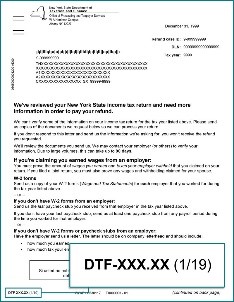
Выбор типа уведомления
Если вы получили форму DTF-948 или 948-O и выбрали пункт Respond to department notice (Ответ на уведомление департамента) в меню ≡ Services (Услуги), вы будете автоматически перенаправлены в приложение, предназначенное для ответа на эти уведомления.
Информацию для всех других номеров форм или уведомлений см. в таблице ниже.
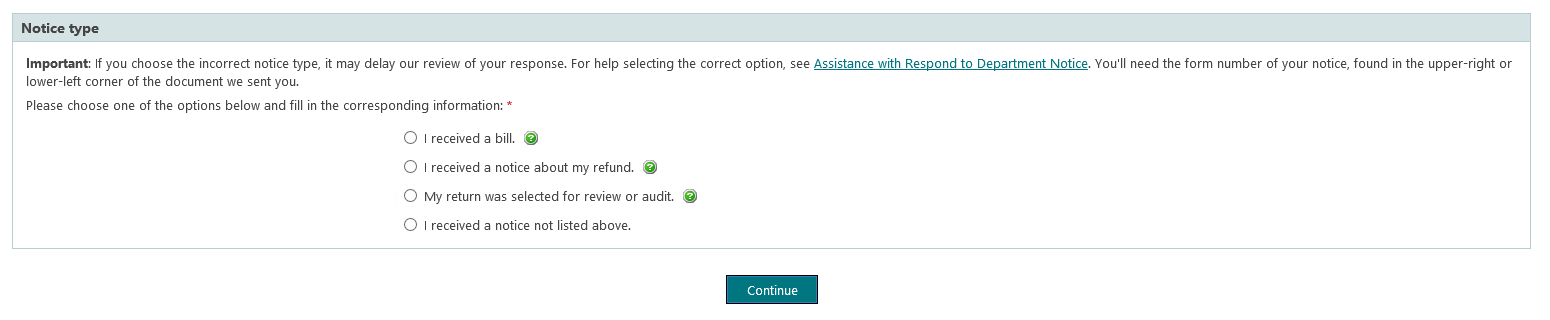
Экран приложения с доступными пунктами в разделе «Notice type» (Тип уведомления)
| Если вы получили: | вы должны: |
|---|---|
| уведомление с номером извещения, начинающимся с буквы L (L-#########-#), и платежную квитанцию |
|
|
|
|
|
|
выбрать тип уведомления I received a notice not listed above (Я получил(а) уведомление, не указанное выше). |
4. Для отправки ответа войдите в свою учетную запись Online Services физического лица (или создайте учетную запись).
- Войдите в свою учетную запись Online Services физического лица (или создайте учетную запись).
- Выберите меню ≡ Services(Услуги) в левом верхнем углу главной страницы Account Summary (Сводка для учетной записи).
- Выберите пункт Respond to department notice (Ответ на уведомление департамента).
- На странице Questionnaire(Вопросы) в разделе Notice type (Тип уведомления) выберите тип уведомления, соответствующий номеру формы, указанному в вашем уведомлении.
Сканируйте, фотографируйте, отправляйте!
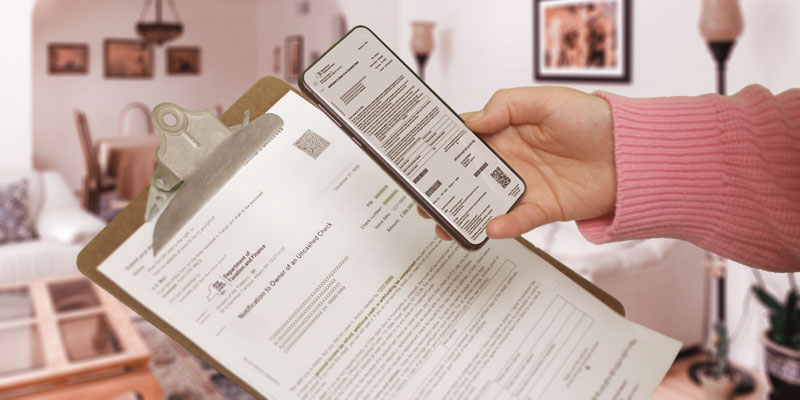
Сканируйте, фотографируйте, отправляйте!
Получали ли вы письмо с просьбой заполнить форму DTF-32, DTF-33, DTF-36, TD-210.2, TD-210.3 или TD-210.7?
Чтобы быстрее получить новый чек, отправьте форму онлайн со своего мобильного устройства!
- Отсканируйте QR-код в вашем письме.
- Сфотографируйте заполненную форму.
- Отправьте фотографию.
Преимущества:
- безопасность без лишних хлопот с учетной записью;
- не требуется принтер или компьютер;
- мгновенное подтверждение получения формы.